Bingung dengan dunia unduhan PDF di perangkat iOS Anda? Jangan khawatir, kami siap membantu Anda! Artikel ini adalah kunci rahasia untuk mengunduh dan menyimpan file PDF dengan mudah di iPhone dan iPad Anda.
Kami memahami pentingnya PDF dalam berbagai bidang kehidupan - pekerjaan, sekolah, dan urusan pribadi. Itulah sebabnya kami telah menyiapkan panduan langkah demi langkah yang membahas cara mengunduh dan menyimpan PDF di iPhone dan iPad.
Bagian 1: Cara Menyimpan PDF di iPhone dan iPad
Dengan menggunakan aplikasi andal bernama UPDF untuk iOS , pengguna dapat dengan mudah menyimpan dan mengelola berkas PDF mereka. Dengan antarmuka yang ramah pengguna, UPDF menjanjikan pengalaman yang menyenangkan. Aplikasi ini mendukung semua jenis dokumen dan memungkinkan Anda mengunggah dokumen PDF ke penyimpanan cloud eksklusif, UPDF Cloud , untuk akses mudah dari platform apa pun.
Berikut proses langkah demi langkah untuk menyimpan PDF menggunakan UPDF:
- Pertama, unduh UPDF dari App Store dengan mengeklik tombol di bawah.
Windows • macOS • iOS • Android 100% aman
- Luncurkan UPDF di iPhone atau iPad Anda untuk memulai proses pengelolaan PDF.
- Temukan tombol "+" di kanan bawah. Ketuk tombol tersebut dan pilih "File".
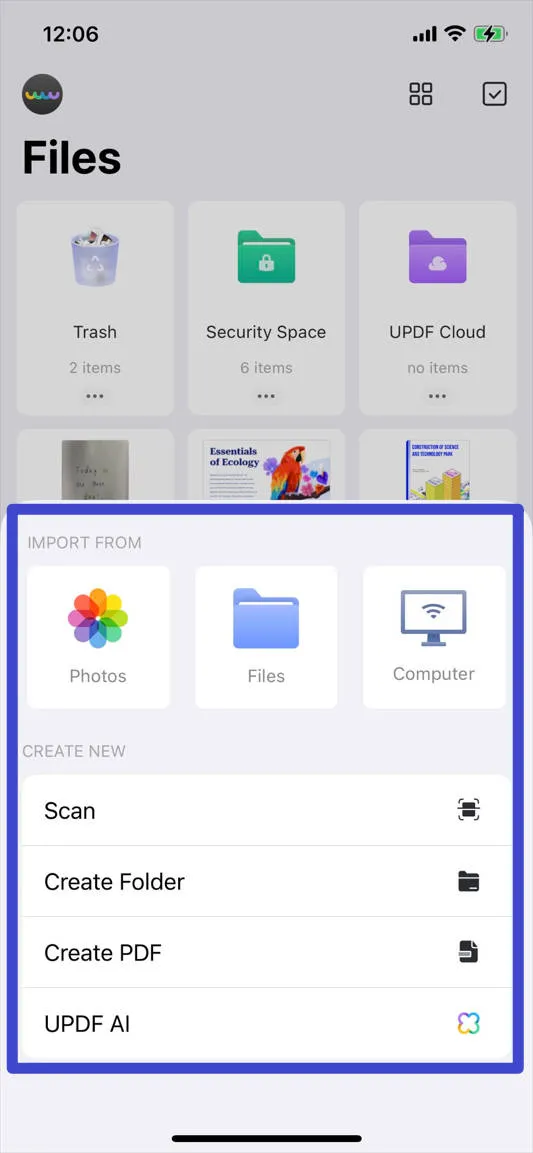
- Sekarang, pilih berkas yang diinginkan dan ketuk "Buka". UPDF akan langsung mulai mengimpor dan menyimpan berkas PDF Anda.
- Klik tanda drop-down, dan dengan ketukan lembut pada "Simpan," PDF Anda aman di UPDF.
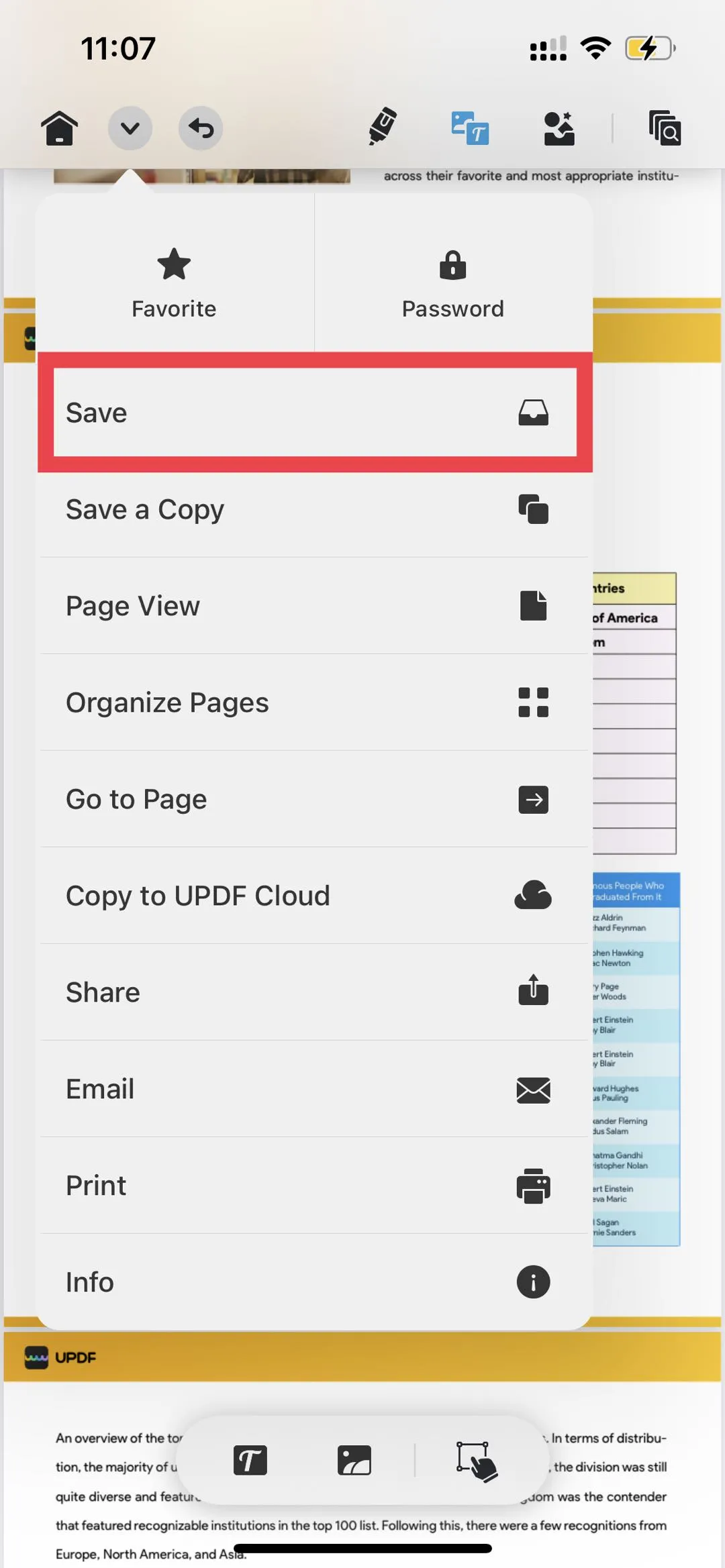
Dengan mengikuti beberapa langkah ini, UPDF untuk iOS memungkinkan Anda menyimpan PDF dengan mudah. Unduh sekarang dan atur serta akses file PDF Anda di mana pun Anda inginkan dengan UPDF!
Windows • macOS • iOS • Android 100% aman
Bonus

Bagian 2: Cara Mengunduh File PDF dari Safari di iPhone dan iPad: Panduan Langkah demi Langkah
Ikuti langkah-langkah mudah berikut untuk mengunduh berkas PDF dari Safari di iPhone atau iPad Anda dengan mudah sambil menyimpan dokumen tersebut langsung ke perangkat Anda:
- Langkah 1: Luncurkan peramban Safari di iPhone atau iPad Anda.
- Langkah 2: Navigasikan ke halaman web dan temukan berkas PDF Anda.
- Langkah 3: Cari tautan PDF di halaman web, biasanya disorot atau diberi label sebagai berkas yang dapat diunduh.
- Langkah 4: Ketuk tautan PDF, dan Safari akan menampilkan PDF di jendela perambannya.
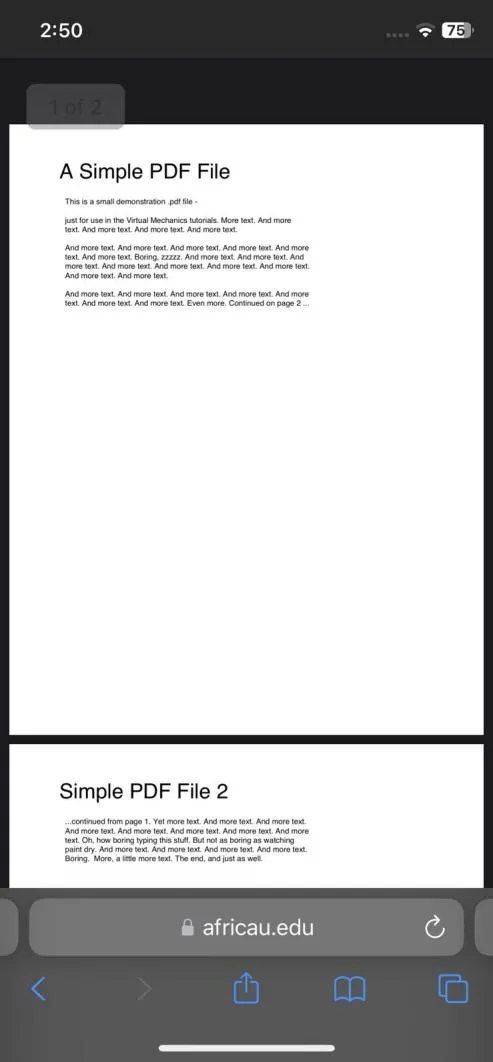
- Langkah 5: Saat PDF terbuka, temukan ikon "Panah" di bagian tengah bawah layar.
- Langkah 6: Ketuk ikon "Panah" untuk mencari menu pilihan. Di sana, Anda akan menemukan pilihan "Simpan ke File".
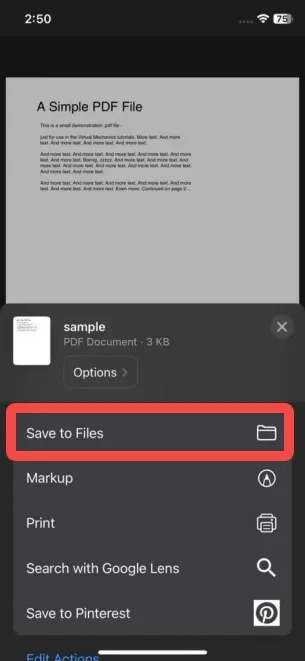
- Langkah 7: Saat layar muncul, pilih tujuan untuk file PDF Anda. Pilih antara folder Unduhan atau Apple iCloud Drive.
- Langkah 8: Dengan mengetuk jari, pilih jalur ke PDF dari menu. Pilih folder tertentu, seperti Unduhan, atau penyimpanan cloud seperti iCloud Drive.
- Langkah 9: Setelah Anda memilih lokasi, selesaikan proses dengan mengklik tombol "Simpan" di sudut kanan atas layar.
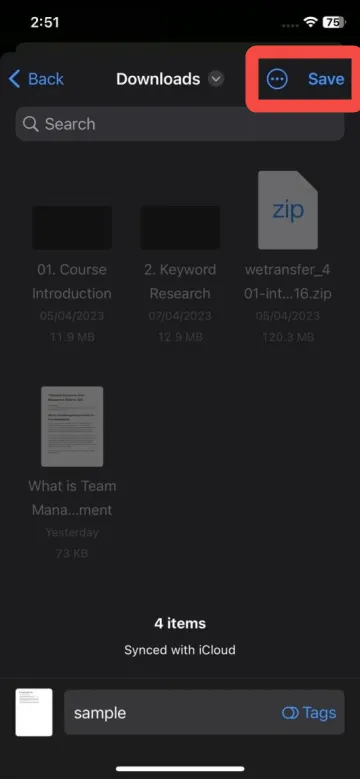
Langkah 10: PDF Anda sekarang ada di iPhone atau iPad Anda. Yang lebih baik lagi, tergantung pada tujuan yang Anda pilih, file PDF Anda akan tersimpan di perangkat iOS lain - baik iPhone maupun MacBook.
Dengan langkah-langkah sederhana ini, Anda dapat menyimpan PDF dari Safari ke iPhone atau iPad Anda dengan mudah. Setelah Anda menyimpan dokumen PDF, Anda dapat membukanya dengan UPDF dan mulai mengedit PDF di iPhone atau iPad Anda dengan mudah. Unduh UPDF sekarang dan sesuaikan PDF dengan mudah.
Windows • macOS • iOS • Android 100% aman
Bagian 3: Cara Menyimpan PDF di iPhone dan iPad dari Email
Teknik menyimpan PDF dari email di iPhone atau iPad Anda mudah dilakukan dengan aplikasi Mail bawaan. Ikuti proses sederhana ini, dan mari kita mulai:
- Langkah 1: Buka aplikasi Mail di iPhone atau iPad kesayangan Anda.
- Langkah 2: Cari email yang berisi lampiran PDF yang didambakan.
- Langkah 3: Buka email dan gulir melalui pesan, Anda akan menemukan file PDF dalam lampiran.
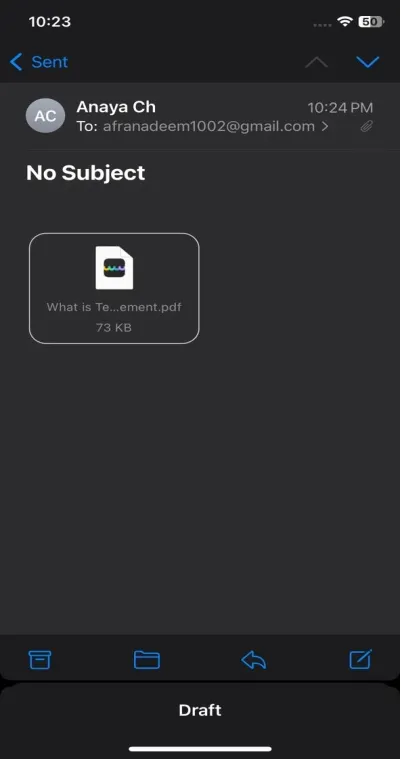
- Langkah 4: Temukan lampiran PDF dan ketuk perlahan lalu tahan. Menu akan muncul untuk melanjutkan.
- Langkah 5: Di menu ini, pilih opsi "Save to Files". PDF Anda akan aman masuk ke dunia digital saat Anda memilihnya.
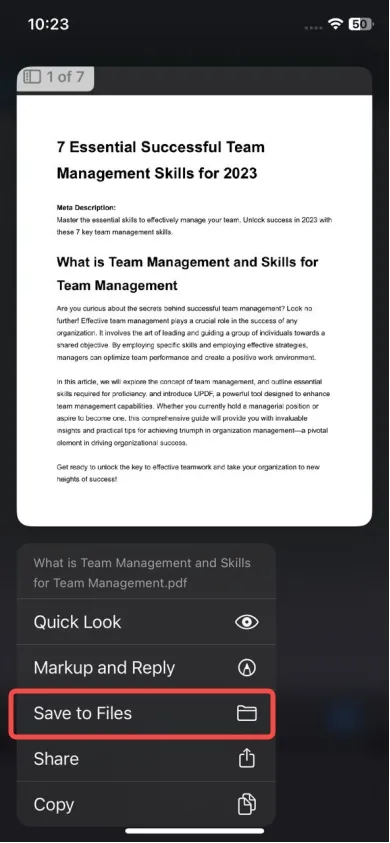
- Langkah 6: Saat Anda melanjutkan ke tahap penyimpanan PDF, layar penyimpanan akan terbuka di hadapan Anda. Lihat opsi yang disajikan – folder Unduhan dan Apple iCloud Drive.
- Langkah 7: Sekarang saatnya memilih tempat penyimpanan PDF Anda. Dengan mengetukkan jari Anda, tentukan antara folder "Unduhan" default atau iCloud Drive.
- Langkah 8: Simpan PDF Anda dengan mengetuk tombol "Simpan".
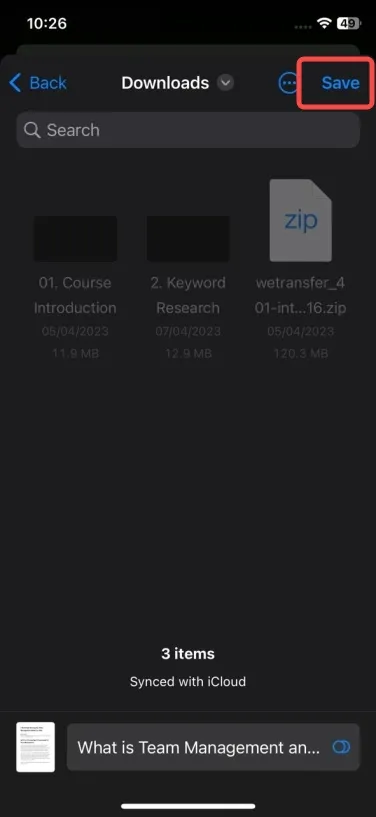
Langkah 9: Lampiran PDF akan ditemukan di lokasi yang dipilih di iPhone atau iPad Anda.
Dengan mengikuti langkah-langkah sederhana ini, Anda telah menjadi ahli dalam menyimpan PDF melalui aplikasi Mail bawaan di perangkat iOS Anda.
Bagian 4: Di mana Unduhan PDF Disimpan di iPhone dan iPad
Setelah mengunduh file PDF di iPhone atau iPad, Anda mungkin bertanya-tanya di mana file tersebut berada. Jangan khawatir, aplikasi Files hadir untuk menyelamatkan Anda! Temukan PDF yang Anda unduh dengan mudah dengan mengikuti langkah-langkah berikut:
- Langkah 1: Buka aplikasi File di iPhone atau iPad Anda.
- Langkah 2: Ketuk tab "Telusuri" yang terletak di bagian atas layar.
- Langkah 3: Gulir ke bawah dan cari folder " Unduhan ". Ketuk folder tersebut.
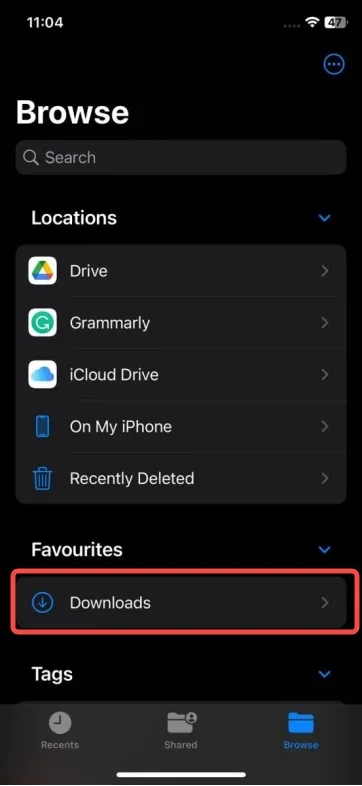
- Langkah 4: Di dalam folder Unduhan, Anda akan menemukan semua berkas PDF yang Anda unduh tercantum. Cukup ketuk berkas untuk membuka dan melihatnya.
Bagian 5: Cara Mengelola File PDF di iPhone dan iPad setelah Mengunduh
Sekarang setelah file PDF Anda diunduh dan disimpan di iPhone atau iPad, saatnya mempelajari proses pengelolaan yang efektif. Namun sebelum itu, mari kita bahas mengapa pengelolaan file PDF sangat penting.
A. Mengapa Anda Perlu Mengelola Berkas PDF?
Manajemen PDF yang efektif di iPhone atau iPad Anda sangat penting karena beberapa alasan. Pertama, manajemen PDF membuat Anda tetap terorganisasi dan membantu menemukan dokumen dengan mudah, menghemat waktu dan kerepotan. Dengan sistem yang terstruktur dengan baik, Anda dapat mengakses file PDF dengan cepat kapan pun dan di mana pun Anda membutuhkannya, sehingga meningkatkan produktivitas Anda.
Selain itu, manajemen yang efektif memfasilitasi kolaborasi dengan memungkinkan berbagi file dan kontrol versi yang lancar. Manajemen ini juga membantu melindungi informasi sensitif dengan menerapkan langkah-langkah keamanan seperti kode sandi atau enkripsi. Terakhir, mengelola file PDF membantu mengoptimalkan ruang penyimpanan di perangkat Anda dengan mengidentifikasi dan menghapus duplikat yang tidak perlu atau file yang sudah lama. Dengan meluangkan waktu untuk mengelola file PDF, Anda dapat memastikan akses yang mudah, meningkatkan produktivitas, melindungi informasi penting, dan mengoptimalkan kapasitas penyimpanan.
B. Kelola File PDF dengan UPDF untuk iOS
Salah satu alat yang ampuh untuk mengelola berkas PDF di iPhone atau iPad Anda adalah UPDF untuk iOS . UPDF memiliki serangkaian fitur lengkap yang melampaui pengelolaan berkas dasar. Izinkan saya memandu Anda tentang cara mengelola berkas PDF secara efektif menggunakan UPDF:
- Mengimpor File: Mulailah dengan mengimpor file PDF Anda ke UPDF. Anda dapat melakukannya dengan mengetuk tombol "+" di dalam aplikasi dan memilih sumber file Anda, layanan penyimpanan cloud seperti iCloud Drive.
- Kelola File: Setelah file Anda diimpor, saatnya untuk mengaturnya. Buat folder dan subfolder khusus dalam UPDF sesuai kebutuhan Anda. Ini membantu Anda menemukan file PDF tertentu dengan cepat saat Anda membutuhkannya.
- Gunakan Ruang Keamanan: Melindungi file PDF yang sensitif sangatlah penting, dan UPDF menawarkan fitur Ruang Keamanan bawaan. Siapkan kode sandi atau aktifkan Face ID untuk mengamankan ruang ini di dalam aplikasi. Dengan melakukannya, Anda memastikan bahwa hanya orang yang berwenang yang dapat mengakses dokumen rahasia, sehingga memberikan lapisan keamanan tambahan.
- Manajemen Berkas Tambahan: Jangan batasi diri Anda hanya pada berkas PDF. UPDF memungkinkan Anda mengelola berbagai jenis berkas, menjadikannya solusi lengkap untuk semua dokumen digital Anda. Baik itu gambar, dokumen Word, lembar kerja Excel, atau lainnya, UPDF siap membantu Anda.
Dengan mengikuti langkah-langkah ini, Anda dapat mengelola berkas PDF dengan mudah menggunakan UPDF untuk iOS. Aplikasi ini juga memungkinkan Anda membuat anotasi, mengedit, dan mengatur berkas PDF dengan mudah. Unduh dan nikmati kemudahan mengatur, mengamankan, dan mengakses semua dokumen digital Anda di satu tempat.
Windows • macOS • iOS • Android 100% aman
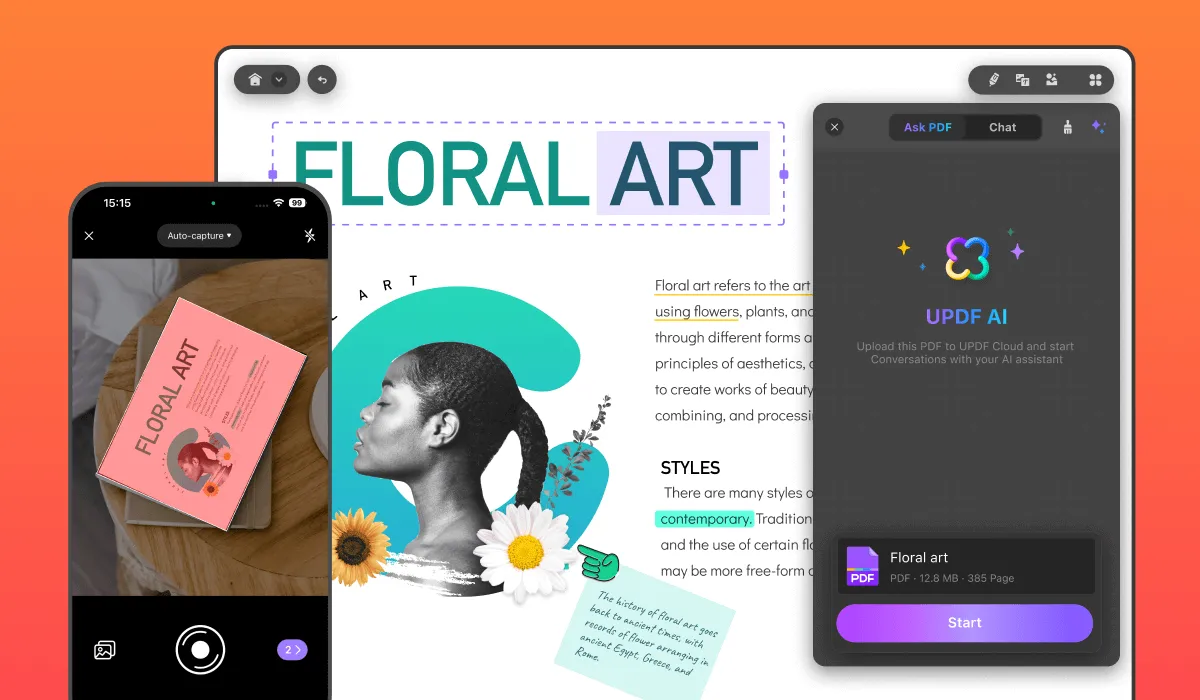
Bagian 6: FAQ tentang mengunduh PDF di iPhone dan iPad
1. Mengapa Saya Tidak Dapat Mengunduh PDF di iPhone Saya?
Ada beberapa faktor yang dapat mencegah pengunduhan PDF di iPhone 15 Anda, termasuk penyimpanan terbatas, konektivitas internet lemah, kompatibilitas file, pembatasan pengunduhan, dan pengaturan aplikasi yang salah. Atasi masalah dengan memeriksa ruang penyimpanan, memastikan koneksi internet stabil, mencoba pembaca PDF lain atau memperbarui iOS, menonaktifkan pembatasan, dan memverifikasi pengaturan aplikasi. Jika masalah berlanjut, cari bantuan dari Dukungan Apple atau pengembang aplikasi.
2. Mengapa saya tidak dapat mengunduh PDF dari Safari?
Jika Anda mengalami kendala saat mengunduh PDF dari Safari di iPhone atau iPad, pertimbangkan solusi berikut. Pastikan perangkat Anda memiliki ruang penyimpanan yang cukup, karena unduhan dapat gagal karena penyimpanan yang tidak mencukupi. Pastikan koneksi internet stabil untuk mencegah gangguan selama pengunduhan. Periksa apakah fitur unduhan Safari diaktifkan di "Pengaturan > Safari > Unduhan". Tinjau pemblokir konten atau pengaturan keamanan yang dapat menghalangi unduhan PDF dan buat penyesuaian yang diperlukan untuk mengizinkan unduhan dari Safari.
3. Bagaimana Cara Mengaktifkan Unduhan di Safari?
Untuk mengaktifkan unduhan di Safari, buka "Pengaturan" di iPhone 15 Anda, gulir ke bawah untuk menemukan Safari, atau cari di bilah pencarian atas dan klik "Safari". Sekarang gulir ke bawah lagi dan klik "Unduhan". Pilih lokasi unduhan yang Anda inginkan dari opsi yang diberikan untuk menyimpan unduhan di iPhone 15 Anda. Dengan mengaktifkan unduhan di Safari, Anda dapat dengan mudah menyimpan PDF dan file lain dari situs web langsung ke iPhone atau iPad Anda.
Kesimpulan
Sebagai penutup, kami telah membahas secara menyeluruh proses mengunduh dan menyimpan PDF di iPhone dan iPad Anda. Keterampilan yang tak ternilai ini memberikan akses mudah ke dokumen penting, sehingga menyederhanakan pengelolaan berkas Anda. Sepanjang artikel ini, kami telah membagikan petunjuk yang jelas, langkah demi langkah, dan kiat-kiat berharga untuk pengalaman yang lancar.
Untuk meningkatkan pengelolaan PDF Anda, kami sarankan untuk mencoba UPDF untuk iOS. Aplikasi luar biasa ini menawarkan antarmuka yang mudah digunakan dan fitur-fitur yang canggih. Dengan UPDF, penanganan, pengaturan, dan pengamanan PDF Anda menjadi mudah. Jangan tunggu lebih lama lagi - unduh UPDF sekarang di iPhone 15 Anda. Untuk lebih memahami perangkat lunak ini, Anda juga dapat membaca ulasan UPDF di 9to5mac .
Windows • macOS • iOS • Android 100% aman
 UPDF
UPDF
 UPDF untuk Windows
UPDF untuk Windows UPDF untuk Mac
UPDF untuk Mac UPDF untuk iPhone/iPad
UPDF untuk iPhone/iPad UPDF untuk Android
UPDF untuk Android UPDF AI Online
UPDF AI Online UPDF Sign
UPDF Sign Edit PDF
Edit PDF Anotasi PDF
Anotasi PDF Buat PDF
Buat PDF Formulir PDF
Formulir PDF Edit Tautan
Edit Tautan Konversi PDF
Konversi PDF OCR
OCR PDF ke Word
PDF ke Word PDF ke Gambar
PDF ke Gambar PDF ke Excel
PDF ke Excel Atur PDF
Atur PDF Gabung PDF
Gabung PDF Pisah PDF
Pisah PDF Potong PDF
Potong PDF Putar PDF
Putar PDF Lindungi PDF
Lindungi PDF Tanda Tangan PDF
Tanda Tangan PDF Redaksi PDF
Redaksi PDF Sanitasi PDF
Sanitasi PDF Hapus Keamanan
Hapus Keamanan Baca PDF
Baca PDF UPDF Cloud
UPDF Cloud Kompres PDF
Kompres PDF Cetak PDF
Cetak PDF Proses Massal
Proses Massal Tentang UPDF AI
Tentang UPDF AI Solusi AI UPDF
Solusi AI UPDF Panduan Pengguna AI
Panduan Pengguna AI Tanya Jawab tentang UPDF AI
Tanya Jawab tentang UPDF AI Ringkasan PDF
Ringkasan PDF Terjemahkan PDF
Terjemahkan PDF Ngobrol dengan PDF
Ngobrol dengan PDF Ngobrol dengan AI
Ngobrol dengan AI Ngobrol dengan gambar
Ngobrol dengan gambar PDF ke Peta Pikiran
PDF ke Peta Pikiran Penjelasan PDF
Penjelasan PDF Riset Akademik
Riset Akademik Pencarian Makalah
Pencarian Makalah Penyunting AI
Penyunting AI Penulis AI
Penulis AI Asisten Pekerjaan Rumah AI
Asisten Pekerjaan Rumah AI Pembuat Kuis AI
Pembuat Kuis AI Penyelesai Matematika AI
Penyelesai Matematika AI PDF ke Word
PDF ke Word PDF ke Excel
PDF ke Excel PDF ke PowerPoint
PDF ke PowerPoint Panduan Pengguna
Panduan Pengguna Trik UPDF
Trik UPDF Tanya Jawab
Tanya Jawab Ulasan UPDF
Ulasan UPDF Pusat Unduhan
Pusat Unduhan Blog
Blog Ruang Berita
Ruang Berita Spesifikasi Teknis
Spesifikasi Teknis Pembaruan
Pembaruan UPDF vs. Adobe Acrobat
UPDF vs. Adobe Acrobat UPDF vs. Foxit
UPDF vs. Foxit UPDF vs. PDF Expert
UPDF vs. PDF Expert








 Idham Wijaya
Idham Wijaya 